
Si tienes una cuenta de Flickr que ya no usas y quieres recuperar tus fotos, pero seguir guardándolas en la nube, en este artículo te vamos a explicar como puedes exportar todas las fotos que conservas en Flickr para pasarlas, por ejemplo a Google Fotos.
Flickr es una red social para compartir fotos que ya forma parte de la historia de internet, pero que últimamente ha perdido el tirón de hace años y se ha reinventado como "la comunidad centrada en fotógrafos más grande del mundo", según se definen ellos mismos.
Es muy probable que abrieras una cuenta hace muchos años de la que ahora ya ni te acuerdas.
Las fotos que en su momento subiste siguen allí y nosotros te vamos a explicar cómo recuperarlas y guardarlas en Google Fotos, para poder cerrar definitivamente la cuenta de Flickr.
Otras redes sociales como Facebook e Instagram le quitaron terreno a esta plataforma que había sido comprada por Yahoo en 2005 por unos 35 millones de dólares.
El nacimiento de servidores de almacenamiento en la nube como Dropbox, Google Fotos y Skydrive tampoco le vino nada bien a Flickr.
Poco a poco los usuarios fueron desapareciendo y los que continuaron usando la web fueron cuentas de fotógrafos amateurs o más profesionales que intentan vender y promocionar su trabajo fotográfico en la plataforma.
Por eso, en abril de este año la compañía fotográfica SmugMug se decidió a comprar la web y terminar de potenciar esta comunidad fotográfica que Yahoo no supo aprovechar.
Pero, ¿qué pasa con las cuentas medio abandonadas de aquellas personas que no están interesadas en hacerse un hueco en el mercado de la fotografía?
Google Fotos permite editar el desenfoque de fondo, o bokeh, en cualquier foto
A continuación te vamos a guiar paso a paso para que puedas recuperar todas las fotos que en su momento subiste a la plataforma y ya no te interesa mantenerlas ahí. Hemos elegido Google Fotos como nuevo lugar de destino para esas imágenes porque al ser un servidor en la nube no ocupan espacio en el ordenador, ni hace falta comprar un disco duro. También puedes elegir cualquier otra plataforma como Dropbox, la que tu uses habitualmente.
Descargar tus imágenes de Flickr
El primer paso es entrar en tu cuenta de Flickr y una vez dentro de la web encontrarás el apartado con el nombre Tu, ahí tienes todo lo relativo a tu cuenta, fotos que has subido, álbumes en los que las has organizado y las que catalogaste como favoritas entre otras opciones. Dependiendo de cómo quieras descargar las fotos puedes optar por una opción u otra, es decir, piensa si quieres solo descargar unas fotos en concreto o varios álbumes. También puedes descargar de golpe todas las fotos y la información de tu cuenta, pero eso lo vamos a explicar más adelante.
Para descargar unas fotos sueltas pincha en la palabra Tu y entrarás en tu carrete fotográfico completo, ahí solo debes seleccionar las fotos que te interesas clicando encima de ellas. Cuando ya las hayas seleccionado todas veras que en la parte inferior de la imagen ha aparecido una ventana mostrándote todas esas fotos y dándote distintas alternativas. pincha el símbolo de descargar.
Flickr te preguntará si deseas descargarlas en una carpeta comprimida o zip. Acepta y espera a que termine de descargarse el archivo.
El proceso para descargar varios álbumes completos es muy parecido. En vez de dirigirte al carrete fotográfico completo, debes ir a la sección de Álbumes, allí veras que simplemente con pasar el ratón por encima de cada álbum te aparece la opción de descargar junto a otras. Siguiendo con la misma dinámica de antes, te preguntará si lo deseas en formato zip.
La tercera opción es descargar todo de golpe, para ello debes dirigirte al icono de cámara fotográfica situado en la parte superior derecha de la pantalla donde encontraras los datos de tu perfil y el apartado Ajustes. Al final de la ventana que se abrirá en Ajustes hay una sección que te ofrece la oportunidad de descargar todos los datos que Flickr conserva tuyos, incluidas las fotos. Presiona Solicitar mis datos de Flickr.
Como explica la propia web, tardará un tiempo en llegarte un correo electrónico con un enlace para que accedas y te descargues toda la información. Ahora que ya tienes todas tus fotos guardadas en el ordenado puedes proceder a eliminar tu cuenta de Flickr. En esa misma página donde has solicitado todos tus datos, más arriba veras que tienes la opción de eliminar.
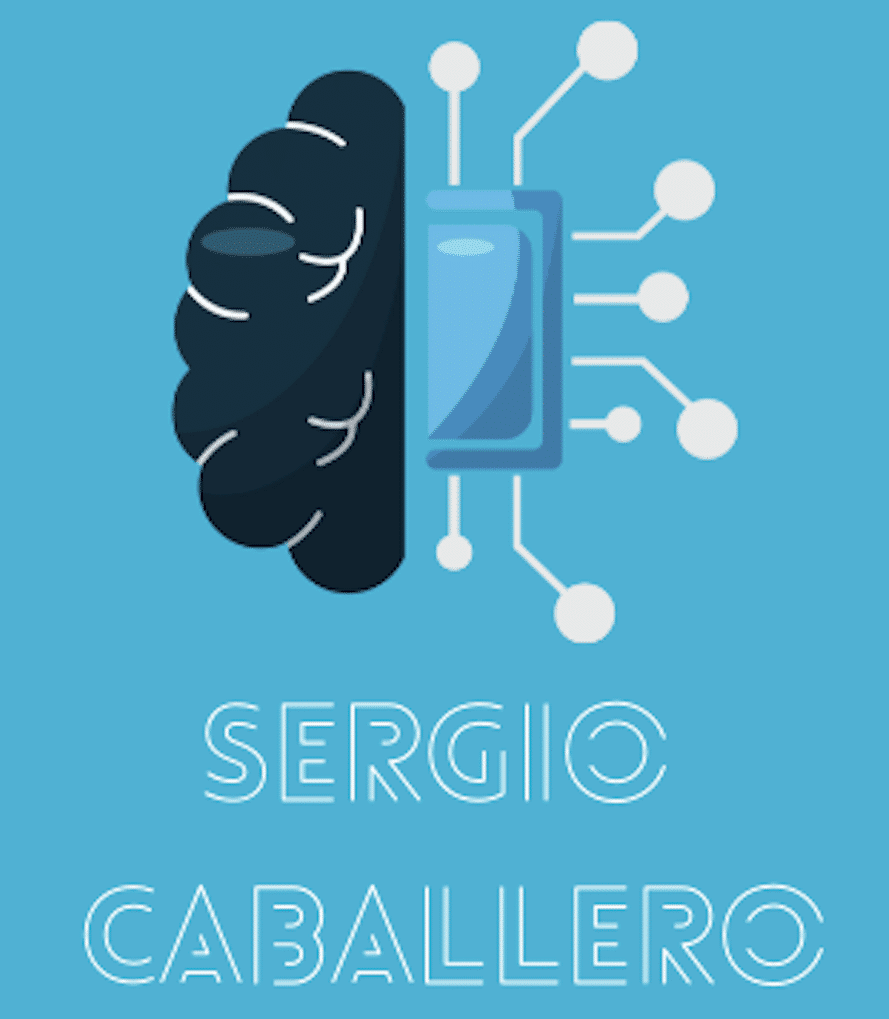






Deja tu cometario!